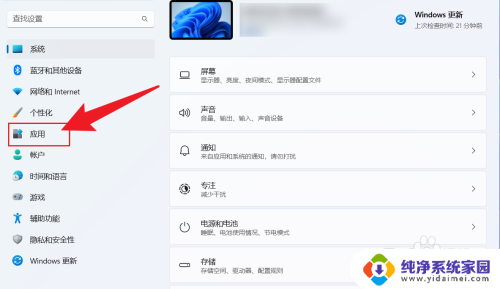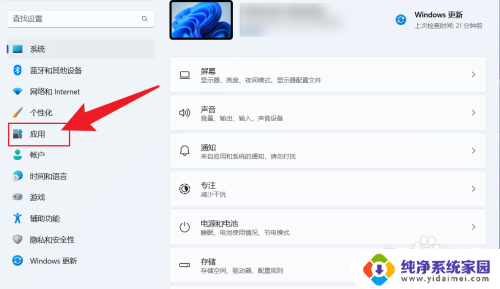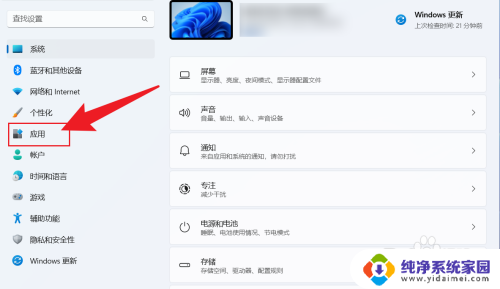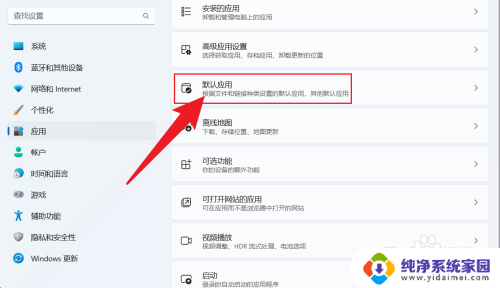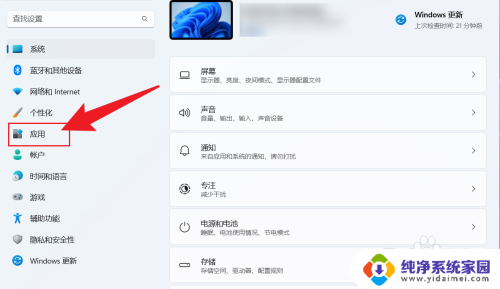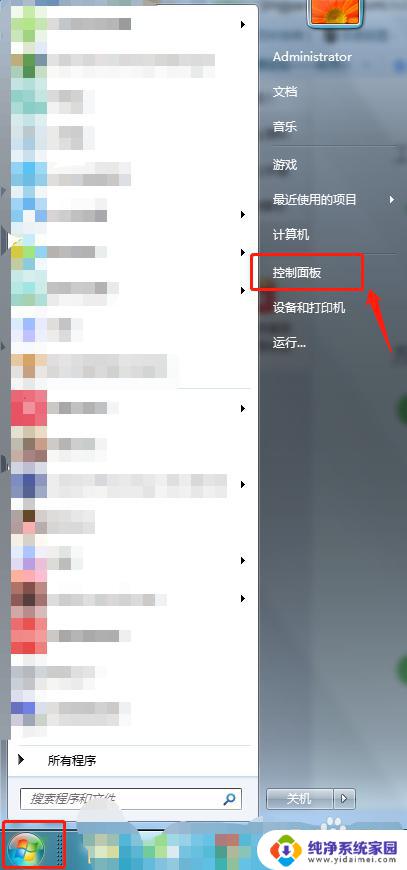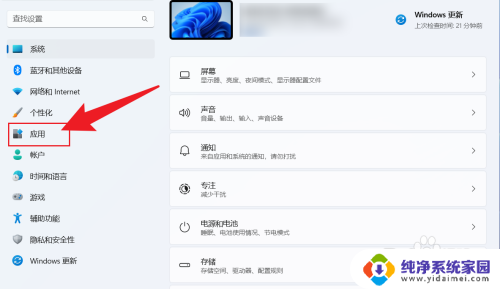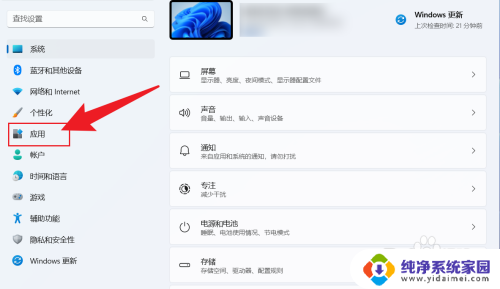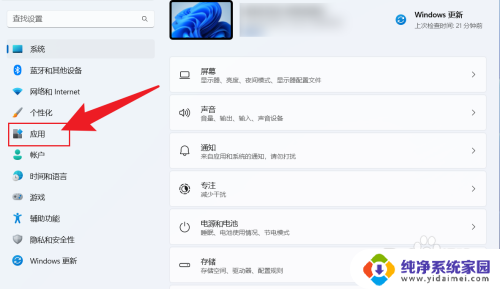win11如何把更换音乐播放器 windows 11 网易云音乐 默认播放器设置 方法
更新时间:2023-08-31 16:03:39作者:yang
win11如何把更换音乐播放器,随着Win11的发布,许多用户开始面临音乐播放器的选择问题,因为Win11默认的音乐播放器可能无法满足他们的需求,在这种情况下,网易云音乐成为了许多用户的首选,因为它是一款功能强大、稳定可靠的音乐播放器。不过很多人不知道如何把网易云音乐设置为Win11的默认播放器。下面就为大家分享一下具体方法。
具体步骤:
1.首先我们打开网易云播放器,进入到主界面。
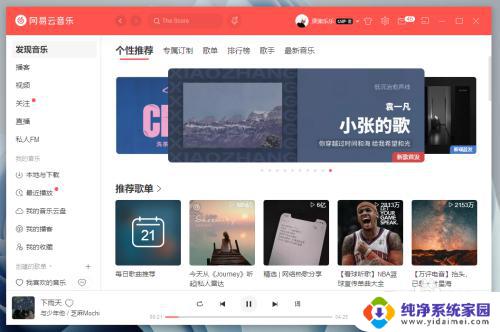
2.在网易云音乐的主界面中,我们点击右上角的设置选项。如图所示。
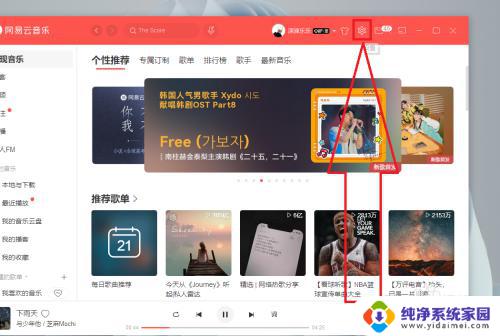
3.进入到设置选项后我们点击常规设置,如图所示。
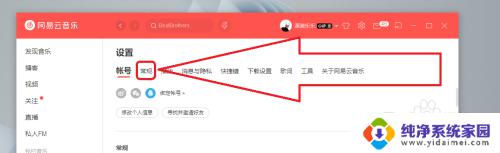
4.在常规设置中我们找到将网易云音乐设置为默认播放器选项。
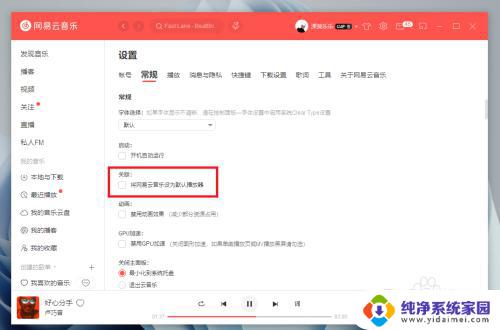
5.将其勾选即可,此时我么你的网易云音乐已经设置为默认播放器了。
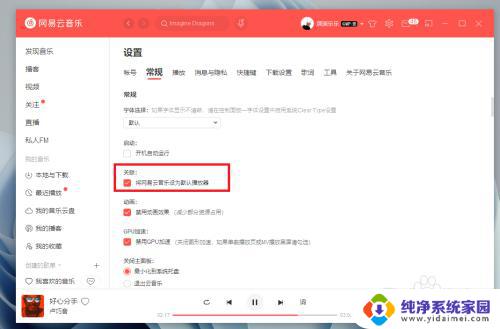
以上是关于如何更换音乐播放器的全部内容,如有需要,您可以按照本文中的步骤进行操作,希望这篇文章对您有所帮助。